
Rusifikace operačního systému Windows může být nezbytná v některých případech, když je počítačové zařízení zakoupeno v zahraničí, například v anglicky mluvící zemi. Navíc bez rozhraní v ruském jazyce jsou dodávány zkušební verze Windows Enterprise 8.1 a 10 s tříměsíční bezplatnou aktivací v Microsoft TechNet Evaluation Center. Jak v takových případech Russify operační systém? Zvažte tento proces pro každou jednotlivou verzi systému Windows - XP, 7, 8.1 a 10.
Rusifikace systému Windows XP
Pro zavedení lokalizačního balíčku v ruském jazyce v systému XP vydala společnost Microsoft současně speciální nástroj Multi User Interface pro WindowsXP. Po jeho spuštění se zobrazí malé okno, kde musíte vybrat instalaci ruského jazyka a nastavit možnosti v dolní části okna.
Po kliknutí na „OK“ systém požádá o restart. Souhlasíme kliknutím na „Ano“.
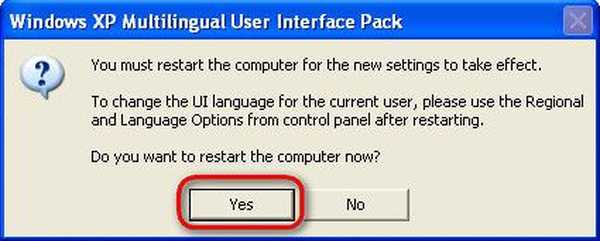
Po restartu přejděte na ovládací panel systému - v nabídce „Start“ vyberte „Ovládací panel“.
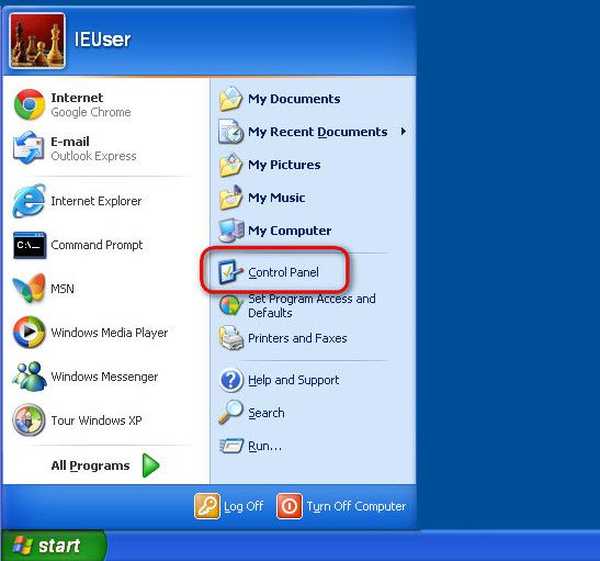
V posledním okně otevřete sekci „Místní a jazykové možnosti“ a na střední záložce a nastavte systémové jazyky v rozevíracím seznamu v dolní části okna, vyberte rusky. Klepnutím na „Použít“ provedete nastavení.
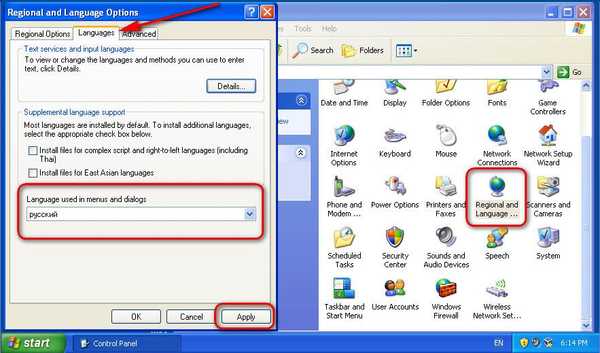
Posledním krokem je odhlášení a přihlášení zpět.
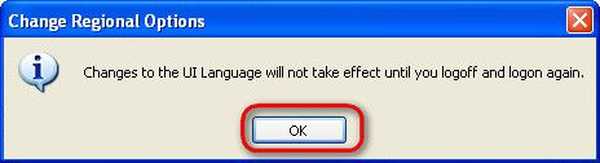
Po opětovném přihlášení najdete změnu jazyka rozhraní Windows.
Rusifikace Windows 7
V anglické verzi systému Windows 7 je mezi volitelnými aktualizacemi systému k dispozici balíček lokalizace v ruském jazyce. Opustíme službu Windows Update tak, že do vyhledávacího pole nabídky Start napíšeme požadavek na aktualizaci.
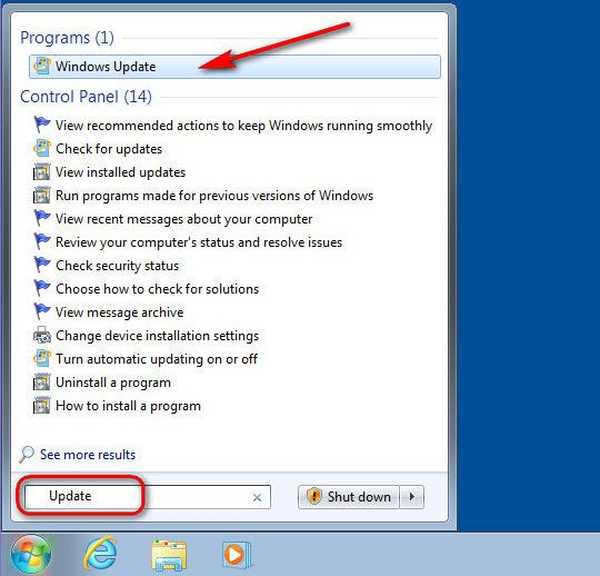
V okně Centrum aktualizací kliknutím na možnost „Zkontrolovat aktualizace“ zkontrolujete všechny dostupné aktualizace systému. Poté otevřeme seznam volitelných aktualizací, jak je uvedeno na snímku obrazovky.
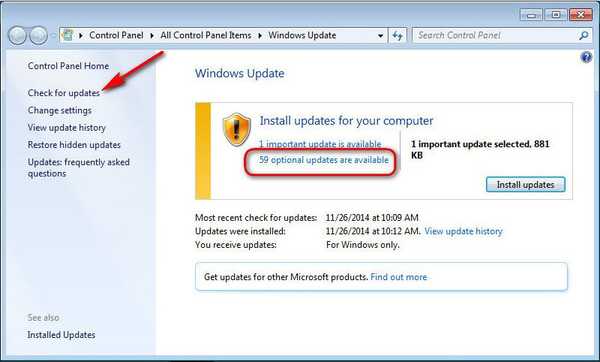
V části „Jazykové balíčky“ aktualizací Service Pack vyhledejte balíček lokalizace v ruském jazyce. Zaškrtněte jej a klikněte pod „OK“.
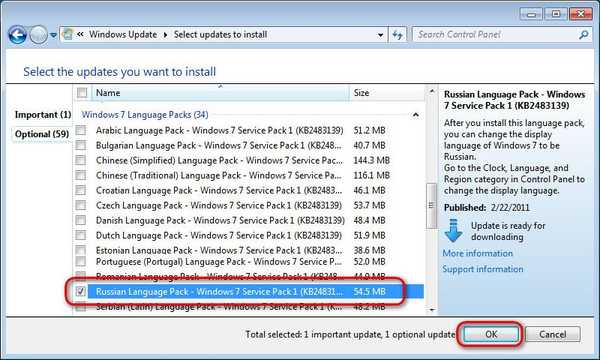
Vraťte se do hlavního okna Windows 7 Update a klikněte na tlačítko pro instalaci aktualizací.
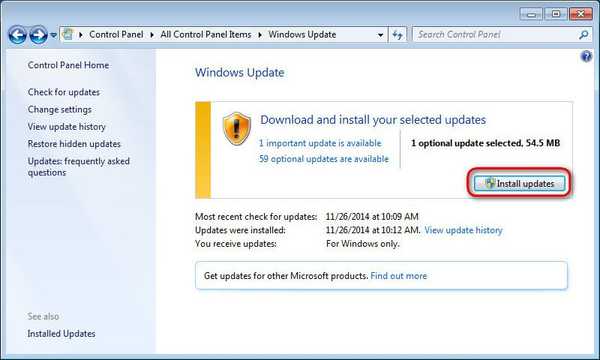
Po instalaci balíčku v ruském jazyce napište do vyhledávacího pole nabídky Start klíčový požadavek „jazyk“ a do výsledků vyhledávání vyberte nastavení pro změnu systémového jazyka - část „Změnit jazyk displeje“.
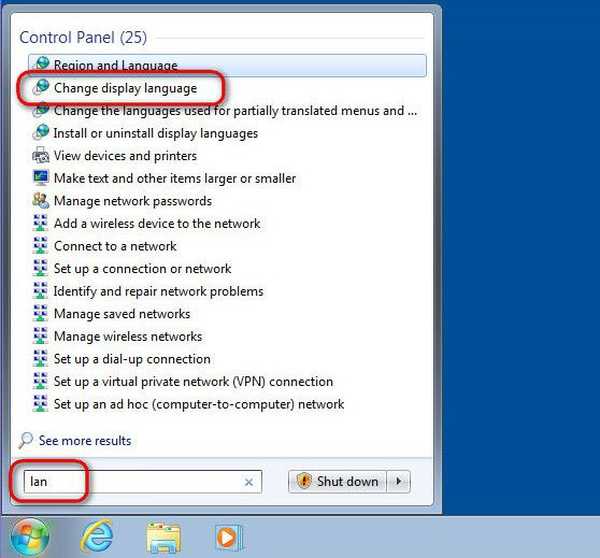
Otevře se okno nastavení „Region a jazyk“, kde na prostřední kartě můžete vybrat ruský jazyk, který bude použit jako systémový jazyk. Klikněte na „Použít“.
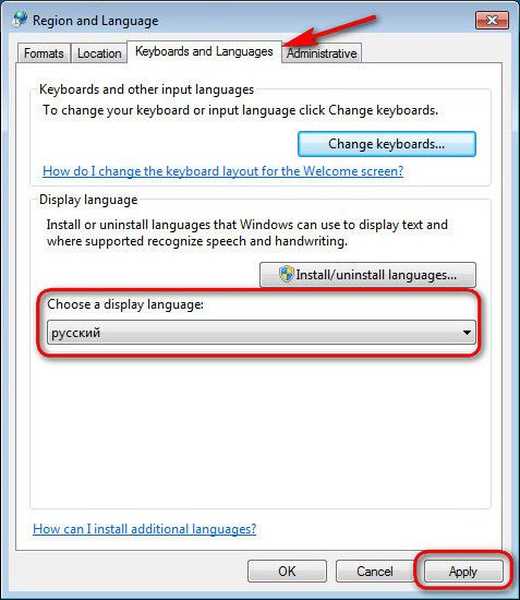
Po restartu začne „sedm“ v ruštině.
Rusifikace Windows 8.1 a 10
Proces Russification Windows pro verze 8.1 a 10 je identický. Stisknutím kláves Win + Q vyvoláme vyhledávání systému a do pole zadáme „jazyk“.
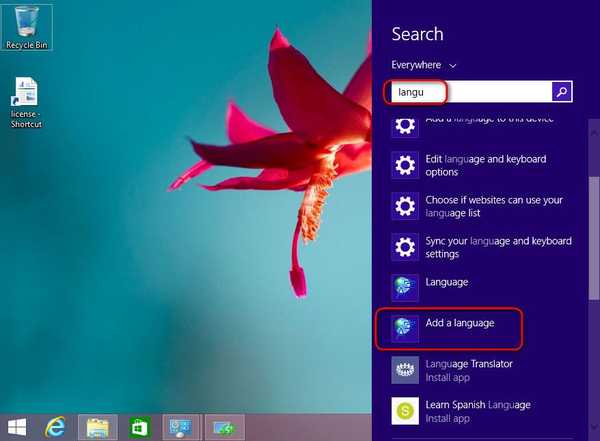
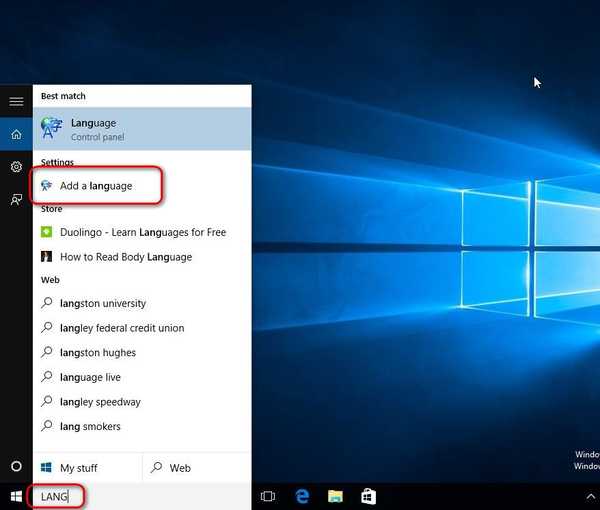
Ve výsledcích vyhledávání vyberte možnost „Přidat jazyk“.
Otevře se část ovládacího panelu systému pro nastavení jazyků, zde musíte přidat ruský jazyk. Klikněte na možnost „Přidat jazyk“.
Ze seznamu jazyků dostupných pro přidání vyberte ruštinu a přidejte ji tlačítkem „Přidat“ dole.
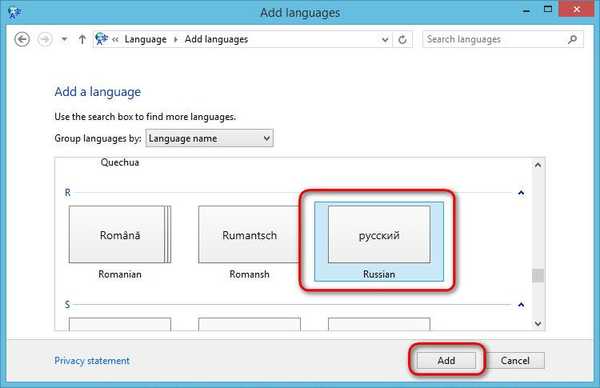
Poté otevřete jeho možnosti - „Možnosti“.
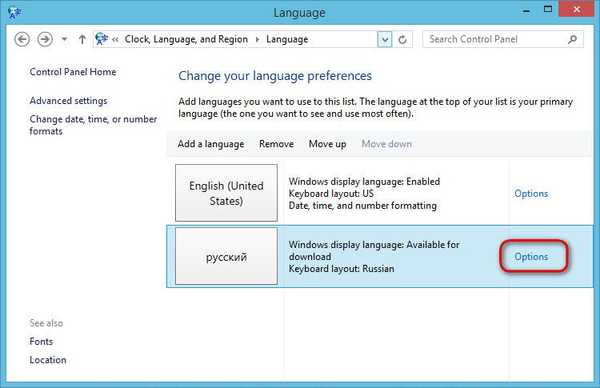
V okně voleb spustíme instalaci lokalizačního balíčku v ruském jazyce do systému.
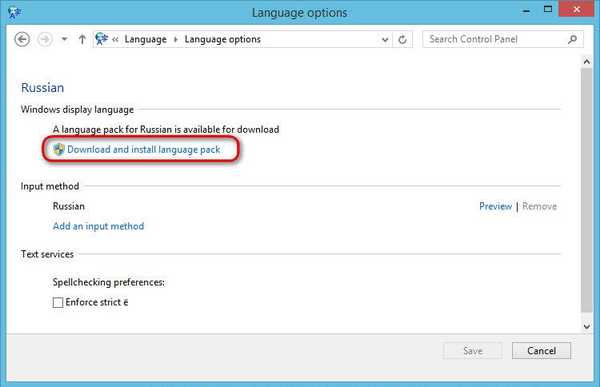
Na konci procesu instalace se vrátíme do okna nastavení jazyka systému a přejdeme do sekce „Pokročilá nastavení“.
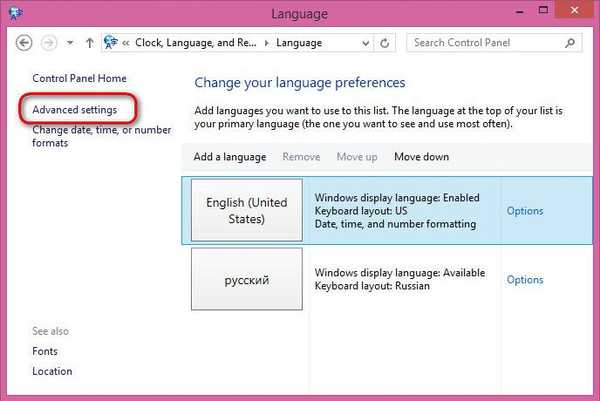
Nainstalujte ruštinu jako systémový jazyk, jak je uvedeno na obrázku. Klikněte na "Uložit".
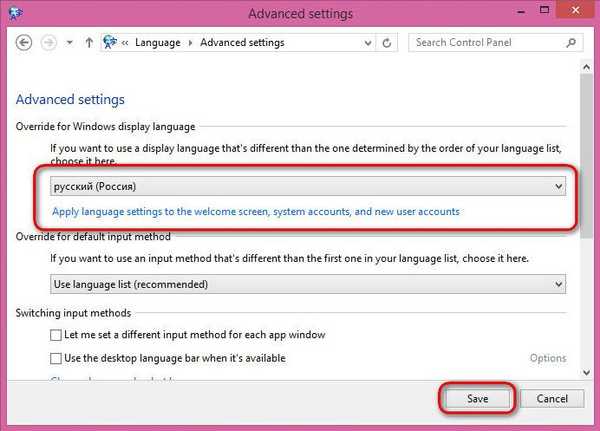
Poté musíte systém opustit a znovu se přihlásit.
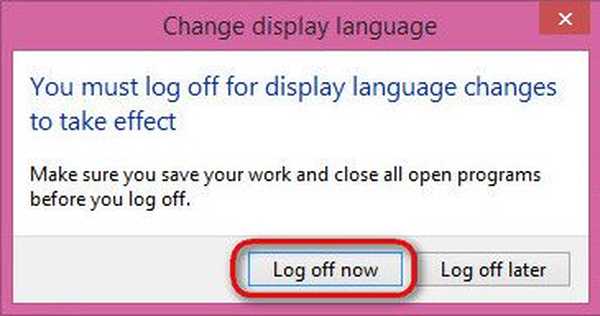
Po novém přihlášení se jazyk Windows změní na ruštinu.
Přeji vám krásný den!











